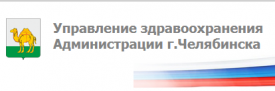Что такое телемедицина
Телемедицина — это использование современных технологий и средств телекоммуникаций для дистанционного предоставления врачебных и консультационных услуг. Благодаря ВКС медицинские работники могут не только осматривать пациентов удаленно, но и проводить консилиумы, собирать анамнез, запрашивать и отправлять сведения о течении заболеваний, назначать лечение и выдавать больничные листы.
1. Способы подключения к консультации
После записи на телемедицинскую консультацию (описанной в пункте 2) с помощью Единой регистратуры (ЕР), необходимо будет подключиться к видеотрансляции. Для подключения есть два способа:
- Браузер;
- Приложение TrueConf.
Для более качественного подключения к видеотрансляции, рекомендовано скачать приложение TrueConf.
Для пользователей:
- IOS (IPhone) воспользуйтесь приложением App Store (Рисунок 1)

- Android воспользуйтесь PlayMarket (Рисунок 2)

2. Запись и подключение к видеотрансляции
Для записи на телемедицинскую консультацию пациент заходит в Электронную регистратуру по адресу talon.zdrav74.ru выбирает «Записаться на прием» (Рисунок 3)

Для получения доступа к ссылке на проводимую телемедицинскую консультацию необходимо выполнить вход в аккаунт Единого Портала Государственных Услуг, при этом выбрав пункт меню «Авторизация по ЕСИА(Госуслуги)» и нажав «Продолжить» (Рисунок 4)

В открывшемся после авторизации окне необходимо повторно выбрать пункт «Записаться на приём» (см. Рисунок 3). После этого следует выбрать профиль «Телемедицина» (Рисунок 5) и далее — врача, к которому нужно осуществить запись.

В открывшемся после описанных действий окне с графиком врача будет доступна для выбора удобная для Вас дата приема. (Рисунок 6)

После выбора даты появляется окно с информацией о записи. Так же можно приложить необходимые документы, для этого выбираете кнопку «Выбрать». (Рисунок 7)

Для подтверждения нажимаете кнопку «Записаться» (см. Рисунок 7).
Открывается окно об успешной записи (Рисунок 8). При необходимости можно распечатать талон с информацией о приеме.

Для подключения к видеотрансляции перейдите в Личный кабинет (см. Рисунок 3) и выбираете «Записи к врачу» (Рисунок 9)

После чего, указываете период записи и нажимаете кнопку «Показать» (Рисунок 10).

Открываются записи за выбранный период. Для подключения к видеотрансляции нажимаете «Ссылка на конференцию». (Рисунок 11)

После нажатия на ссылку, открывается вкладка в браузере системы видеоконференцсвязи, где нажимаете кнопку «Присоединиться» (Рисунок 12)

Далее необходимо подтвердить ваши данные. Для этого напишите ваше имя и нажмите кнопку «Войти» (Рисунок 13)

Далее необходимо выбрать способ подключения к конференции
(Рисунок 14).
Примечание: Если скачали приложение TrueConf, то рекомендовано выбирать «установленное приложение».

После открывается вкладка в браузере системы видеоконференцсвязи, где отображается видеоизображение участников конференции.
3. Запись ребенка или родственника на консультацию
Для записи на телемедицинскую консультацию пациент заходит в Электронную регистратуру по адресу talon.zdrav74.ru выбирает «Записаться на прием» вводится данные РОДИТЕЛЯ, далее система предлагает выбор пользователя.

ВАЖНО! Если у Вас на выбор не выходит другой пользователь, необходимо обратится в Медицинскую организацию, в которой вы прикреплены, для занесения информации о родственниках в Вашу медицинскую карту.
4. Просмотр протокола консультации
Для того, чтобы просмотреть протокол консультации, перейдите в Личный кабинет (см. Рисунок 3) и выбираете «Прошедшие посещения» (Рисунок 15)

После чего, указываете период записи и нажимаете кнопку «Показать». Открываются записи за выбранный период. Для просмотра и скачивания протокола нажимаете «Протокол консультации». (Рисунок 16)

Отображается Протокол консультации (Рисунок 17)